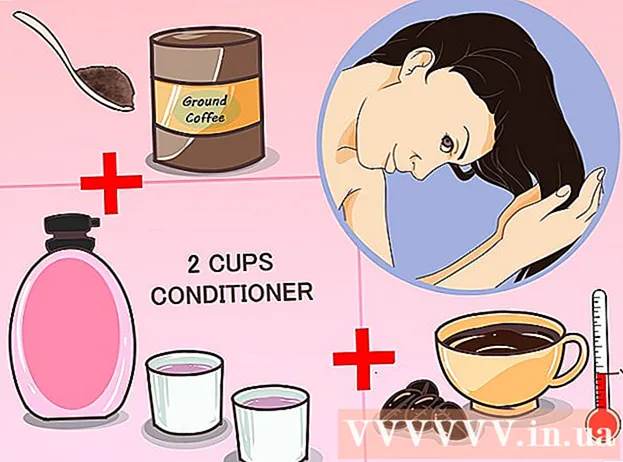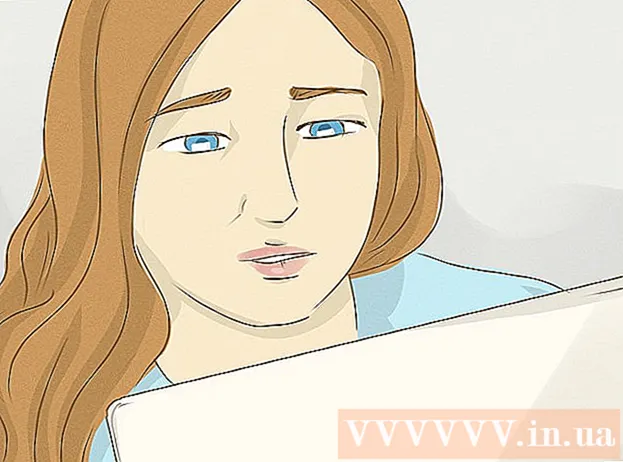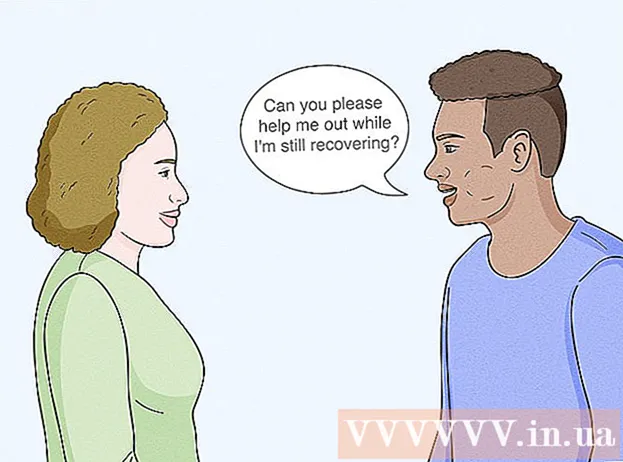Autor:
Janice Evans
Erstelldatum:
4 Juli 2021
Aktualisierungsdatum:
1 Juli 2024

Inhalt
- Schritte
- Methode 1 von 2: Verwenden eines Snapshots
- Methode 2 von 2: Verwenden einer Textnachricht
- Tipps
- Warnungen
Erfahren Sie, wie Sie mit Bitmoji Cartoon-Avatare erstellen, die Sie und Ihren Freund zeigen. Seit April 2018 sind Bitmoji mit den Avataren von Freunden (genannt Friendmoji) nur noch auf Snapchat verfügbar. Um auf Friendmoji zugreifen zu können, muss dein Freund ein mit Snapchat verknüpftes Bitmoji-Konto haben.
Schritte
Methode 1 von 2: Verwenden eines Snapshots
 1 Installieren und konfigurieren Sie Bitmoji. Bevor du ein Friendmoji auf Snapchat erstellen kannst, musst du die Bitmoji-App installieren, ein Konto erstellen, deinen Avatar einrichten und ihn mit Snapchat verknüpfen.
1 Installieren und konfigurieren Sie Bitmoji. Bevor du ein Friendmoji auf Snapchat erstellen kannst, musst du die Bitmoji-App installieren, ein Konto erstellen, deinen Avatar einrichten und ihn mit Snapchat verknüpfen. - Dies ist sowohl auf dem iPhone als auch auf Android möglich.
 2 Laufen
2 Laufen  Snapchat. Tippen Sie auf das App-Symbol mit einem weißen Geist auf gelbem Hintergrund. Wenn Sie sich automatisch in Ihr Konto einloggen, befinden Sie sich auf dem Kamerabildschirm.
Snapchat. Tippen Sie auf das App-Symbol mit einem weißen Geist auf gelbem Hintergrund. Wenn Sie sich automatisch in Ihr Konto einloggen, befinden Sie sich auf dem Kamerabildschirm. - Tippen Sie andernfalls auf Anmelden, geben Sie Ihre E-Mail-Adresse (oder Ihren Benutzernamen) und Ihr Kennwort ein und tippen Sie dann erneut auf Anmelden.
 3 Gehen Sie zum Bildschirm Freunde. Tippen Sie auf das Textblasensymbol in der unteren linken Ecke des Bildschirms oder wischen Sie einfach auf dem Kamerabildschirm nach rechts.
3 Gehen Sie zum Bildschirm Freunde. Tippen Sie auf das Textblasensymbol in der unteren linken Ecke des Bildschirms oder wischen Sie einfach auf dem Kamerabildschirm nach rechts.  4 Suchen Sie den Freund, dem Sie eine Nachricht senden möchten. Scrollen Sie durch die Seite Freunde, bis Sie die Person finden, der Sie eine Nachricht senden möchten.
4 Suchen Sie den Freund, dem Sie eine Nachricht senden möchten. Scrollen Sie durch die Seite Freunde, bis Sie die Person finden, der Sie eine Nachricht senden möchten. - Der Friendmoji-Avatar kann nur über eine private Nachricht an einen Freund gesendet werden. Sie können nicht einfach ein Foto machen und es in einer Nachricht senden.
- Der von Ihnen ausgewählte Freund muss auch über ein Bitmoji-Konto verfügen.
 5 Doppeltippen Sie auf den Namen eines Freundes, um die Kameraoberfläche zu öffnen.
5 Doppeltippen Sie auf den Namen eines Freundes, um die Kameraoberfläche zu öffnen. 6 Machen Sie ein Foto oder nehmen Sie ein Video auf. Tippen Sie unten auf dem Bildschirm auf die runde Aufnahmetaste, um ein Foto aufzunehmen, oder halten Sie sie gedrückt, um ein Video aufzunehmen. Danach wird das Bild an den ausgewählten Freund adressiert.
6 Machen Sie ein Foto oder nehmen Sie ein Video auf. Tippen Sie unten auf dem Bildschirm auf die runde Aufnahmetaste, um ein Foto aufzunehmen, oder halten Sie sie gedrückt, um ein Video aufzunehmen. Danach wird das Bild an den ausgewählten Freund adressiert.  7 Tippen Sie auf das Sticker-Symbol. Es sieht aus wie ein Quadrat mit einer gekräuselten Ecke oben rechts auf dem Bildschirm. Danach erscheint eine Liste der verfügbaren Sticker auf dem Bildschirm.
7 Tippen Sie auf das Sticker-Symbol. Es sieht aus wie ein Quadrat mit einer gekräuselten Ecke oben rechts auf dem Bildschirm. Danach erscheint eine Liste der verfügbaren Sticker auf dem Bildschirm.  8 Tippen Sie auf das Bitmoji-Symbol. Es ist ein lächelndes Gesicht in der unteren rechten Ecke des Bildschirms. Danach sehen Sie eine Liste der verfügbaren Bitmoji-Sticker.
8 Tippen Sie auf das Bitmoji-Symbol. Es ist ein lächelndes Gesicht in der unteren rechten Ecke des Bildschirms. Danach sehen Sie eine Liste der verfügbaren Bitmoji-Sticker.  9 Wähle Friendmoji aus. Scrollen Sie durch die Bitmoji-Liste, bis Sie einen Aufkleber finden, der Sie und einen Freund zeigt, und tippen Sie dann auf Friendmoji, um es Ihrem Foto hinzuzufügen.
9 Wähle Friendmoji aus. Scrollen Sie durch die Bitmoji-Liste, bis Sie einen Aufkleber finden, der Sie und einen Freund zeigt, und tippen Sie dann auf Friendmoji, um es Ihrem Foto hinzuzufügen. - Um die Position des Friendmojis zu ändern, tippen Sie auf und schieben Sie es über den Bildschirm. Drücke oder spreize deine Finger auf dem Bildschirm, um Friendmoji zu verkleinern oder zu vergrößern.
 10 Senden Sie einen Schnappschuss. Tippen Sie auf den „Senden“-Pfeil in der unteren rechten Ecke des Bildschirms. Der Schnappschuss mit dem hinzugefügten Friendmoji wird an den Freund gesendet.
10 Senden Sie einen Schnappschuss. Tippen Sie auf den „Senden“-Pfeil in der unteren rechten Ecke des Bildschirms. Der Schnappschuss mit dem hinzugefügten Friendmoji wird an den Freund gesendet.
Methode 2 von 2: Verwenden einer Textnachricht
 1 Installieren und konfigurieren Sie Bitmoji. Bevor du ein Friendmoji auf Snapchat erstellen kannst, musst du die Bitmoji-App installieren, ein Konto erstellen, deinen Avatar einrichten und ihn mit Snapchat verknüpfen.
1 Installieren und konfigurieren Sie Bitmoji. Bevor du ein Friendmoji auf Snapchat erstellen kannst, musst du die Bitmoji-App installieren, ein Konto erstellen, deinen Avatar einrichten und ihn mit Snapchat verknüpfen. - Dies ist sowohl auf dem iPhone als auch auf Android möglich.
 2 Laufen
2 Laufen  Snapchat. Tippen Sie auf das App-Symbol mit einem weißen Geist auf gelbem Hintergrund. Wenn Sie sich automatisch in Ihr Konto einloggen, befinden Sie sich auf dem Kamerabildschirm.
Snapchat. Tippen Sie auf das App-Symbol mit einem weißen Geist auf gelbem Hintergrund. Wenn Sie sich automatisch in Ihr Konto einloggen, befinden Sie sich auf dem Kamerabildschirm. - Tippen Sie andernfalls auf Anmelden, geben Sie Ihre E-Mail-Adresse (oder Ihren Benutzernamen) und Ihr Kennwort ein und tippen Sie dann erneut auf Anmelden.
 3 Gehen Sie zum Bildschirm Freunde. Tippen Sie auf das Textblasensymbol in der unteren linken Ecke des Bildschirms oder wischen Sie einfach auf dem Kamerabildschirm nach rechts.
3 Gehen Sie zum Bildschirm Freunde. Tippen Sie auf das Textblasensymbol in der unteren linken Ecke des Bildschirms oder wischen Sie einfach auf dem Kamerabildschirm nach rechts.  4 Suchen Sie den Freund, dem Sie eine Nachricht senden möchten. Scrollen Sie durch die Seite Freunde, bis Sie die Person finden, der Sie eine Nachricht senden möchten, und tippen Sie auf ihren Namen. Sie werden zum Chat-Bildschirm weitergeleitet.
4 Suchen Sie den Freund, dem Sie eine Nachricht senden möchten. Scrollen Sie durch die Seite Freunde, bis Sie die Person finden, der Sie eine Nachricht senden möchten, und tippen Sie auf ihren Namen. Sie werden zum Chat-Bildschirm weitergeleitet. - Der Friendmoji-Avatar kann nur über eine private Nachricht an einen Freund gesendet werden. Sie können nicht einfach ein Foto machen und es in einer Nachricht senden.
- Der von Ihnen ausgewählte Freund muss auch über ein Bitmoji-Konto verfügen.
 5 Tippen Sie auf das Emoji-Symbol. Suchen Sie das Textfeld am unteren Bildschirmrand. Das Emoji-Symbol sieht wie ein lächelndes Gesicht unter dem Textfeld aus.
5 Tippen Sie auf das Emoji-Symbol. Suchen Sie das Textfeld am unteren Bildschirmrand. Das Emoji-Symbol sieht wie ein lächelndes Gesicht unter dem Textfeld aus.  6 Tippen Sie auf das Bitmoji-Symbol. Es ist ein graues, zwinkerndes Gesicht in der unteren linken Ecke des Bildschirms.
6 Tippen Sie auf das Bitmoji-Symbol. Es ist ein graues, zwinkerndes Gesicht in der unteren linken Ecke des Bildschirms.  7 Wähle Friendmoji aus. Scrollen Sie durch die Liste der verfügbaren Bitmojis, bis Sie einen Aufkleber finden, der Sie und einen Freund zeigt. Tippen Sie darauf, um dieses Friendmoji an den ausgewählten Benutzer zu senden.
7 Wähle Friendmoji aus. Scrollen Sie durch die Liste der verfügbaren Bitmojis, bis Sie einen Aufkleber finden, der Sie und einen Freund zeigt. Tippen Sie darauf, um dieses Friendmoji an den ausgewählten Benutzer zu senden.
Tipps
- Passen Sie Ihre Bitmoji-Tastatur für iOS oder Android an, sodass Bitmoji in fast jede App eingefügt werden kann.
Warnungen
- Bitmoji kann nicht mehr auf Facebook Messenger und Slack verwendet werden.